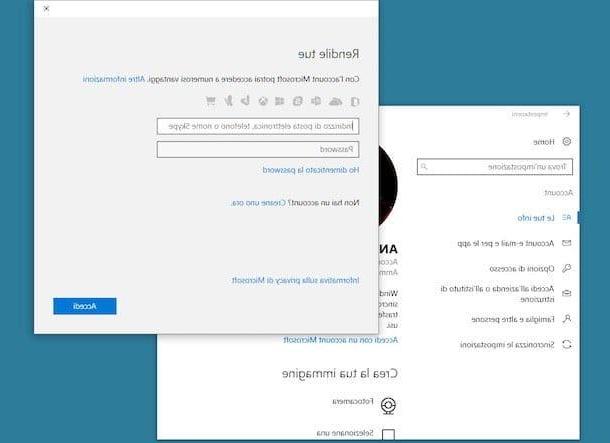Cómo grabar voz en un teléfono celular
Comencemos esta discusión mirando primero cómo grabar voz en un teléfono celular. Que tienes un smartphone Android o una iPhone, no importa: en ambos casos es una operación muy sencilla de completar.
Cómo grabar voz en Android
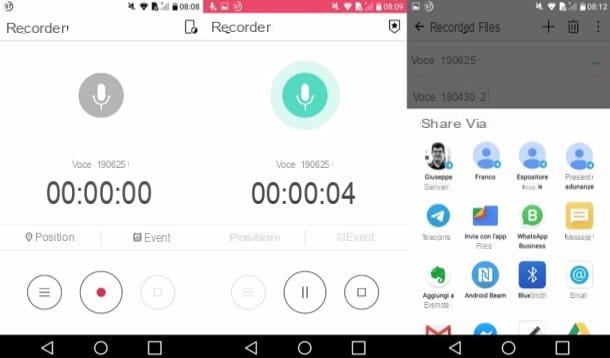
Para grabar la voz en Android, puedes usar la aplicación Grabadora / grabadora de voz presente "estándar" en su teléfono inteligente: tenga en cuenta que el nombre de la grabadora de voz preinstalada puede cambiar según la marca y el modelo del dispositivo que posea.
Después de iniciar la aplicación en cuestión, toque el botón Rec que debe colocarse en el centro de la pantalla (parte inferior), para comenzar a grabar. Luego haga su registro y, en cuanto esté listo para hacerlo, presione el botón Detener (generalmente representado por el icono cuadrado), para detenerlo. El archivo se guardará automáticamente en su dispositivo.
Para volver a escuchar la grabación, toque el botón Play que aparece en el centro de la pantalla y, si quieres, comparte la grabación pulsando el botón cuota y elegir el modo para compartir que mejor se adapte a sus necesidades entre los disponibles.
En el lamentable caso de que tu terminal no tenga una aplicación para grabar voz, puedes confiar en soluciones de terceros, como la aplicación Voice Recorder by Triveous, de la que te hablé en esta otra guía.
Cómo grabar voz en iPhone
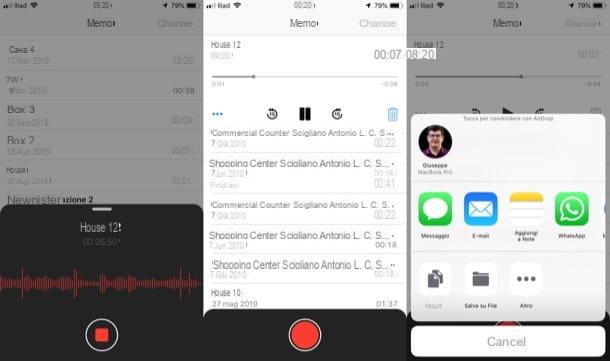
Tienes un iPhone? Si es así, sepa que puede grabar voz usando la aplicación Memos de voz presente de forma predeterminada en iOS. Para usarlo, abra la aplicación en cuestión tocando su ícono en la pantalla de inicio y presione el botón Rec (La punto rojo en la parte inferior de la pantalla), para comenzar a grabar.
Más tarde, tan pronto como esté listo para hacerlo, deje de grabar tocando el botón Detener (el icono de cuadrado rojo en la parte inferior de la pantalla). En caso de que haya ampliado la pantalla de grabación de voz, en su lugar, toque el botón Pausa ubicado en la parte inferior de la pantalla y luego en el elemento final ubicado en la parte inferior derecha. Luego puede escuchar la grabación tocando el botón Play correspondiente a la misma.
En caso de querer compartir el registro realizado, presione el botón (...) ubicado a la izquierda en la pestaña de grabación de voz de su interés, seleccione la voz Cuota… y luego elija la opción para compartir que desee entre las disponibles.
Cómo grabar voz desde PC
desear grabar voz desde PC? Bueno, entonces sepa que existen varios programas adecuados para este propósito. Permítanme ilustrar el funcionamiento de algunos de ellos, que seguramente serán de utilidad para el propósito.
Cómo grabar voz en Audacity
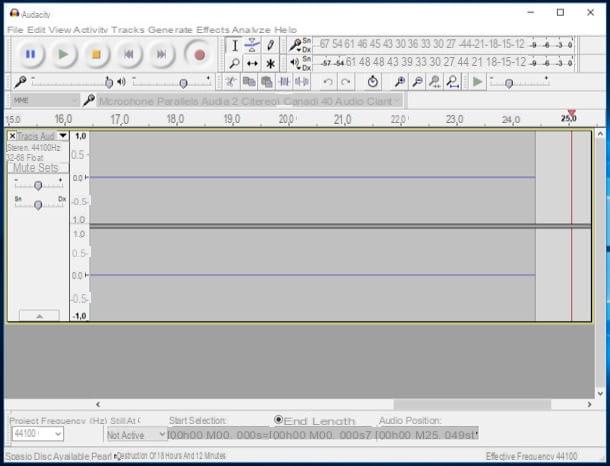
Audacity, un programa de edición de audio gratuito y de código abierto muy famoso, es la primera solución que te recomiendo que pruebes. De hecho, le permite grabar y editar pistas de audio con extrema sencillez. Además de estar disponible para Windows, señalo que también se puede descargar en macOS y Linux.
Para usarlo, primero descargue el programa en su PC. Vaya a la página de descarga de Audacity y haga clic en el botón Descargar ubicado a la izquierda, para comenzar a descargar el archivo de instalación del programa. Cuando se complete la descarga, abra el archivo .exe tienes, haz clic en el botón Sí en la ventana que se abre y haga clic en los botones OK, adelante (cuatro veces consecutivas), Instalar, adelante e final.
Después de instalar e iniciar Audacity, acepta la instalación de todos los complementos propuestos haciendo clic en el botón OK, y luego presione el botón nuevamente OK presente en la ventana de bienvenida del software. En este punto, seleccione el fuente de audio que se utilizará para capturar el elemento (usando el menú apropiado ubicado en la parte superior) y haga clic en el botón registro (La punto rojo que se encuentra en la parte superior), para comenzar a grabar.
En caso de querer intervenir en algunos parámetros, como el bilanciamento y Guadagno, hazlo usando el varillas de ajuste colocado a la izquierda. Para ajustar el volumen de audio, utilice el barra de ajuste ubicado en la parte superior izquierda, junto al símbolo de microfono.
Cuando termine, detenga la grabación haciendo clic en el botón Ferma (el icono de cuadrado amarillo ubicado en la parte superior izquierda); si, por el contrario, desea detenerlo temporalmente, haga clic en el botón Pausa, arriba a la izquierda. Para volver a escuchar la grabación, haga clic en el botón PLAY ubicado en la parte superior izquierda.
Para guardar la grabación, abra el menú Archivo ubicado en la parte superior izquierda, seleccione el elemento Exportar audio ... de este último, especifique el ubicación, la nombre y Formato del archivo de salida y, finalmente, haga clic en el botón Ahorrar.
Les recuerdo que para guardar el archivo de audio en el formato MP3, necesitas instalar un complemento específico, como indiqué en mi guía sobre cómo usar Audacity.
Cómo grabar voces en FL Studio

Estás construyendo un proyecto con FL Studio, famoso software DAW semiprofesional disponible para Windows y macOS, y ¿te gustaría saber cómo grabar voz con este último? Primero permíteme mostrarte cómo descargar el programa a tu computadora (si aún no lo has hecho) y luego cómo hacerlo.
Te recuerdo que la licencia de FL Studio cuesta a partir de 89 euros, pero puedes probar sus funciones gratis durante 30 días. Además, tenga en cuenta que para grabar voces con FL Studio necesita conectar el micrófono a una tarjeta de sonido.
Entonces, para empezar, vinculado a la página de descarga del programa y haga clic en flecha apuntando hacia abajo correspondiente al sistema operativo en uso (p. ej. Windows). Cuando se complete la descarga, abra el archivo .exe obtenido, haga clic en el botón Sí y luego presione los botones Siguiente página, Estoy de acuerdootra vez Siguiente página 5 veces consecutivas y finalmente Instalar.
En este punto, instale el controlador ASIO4ALL: Haga clic en el botón Siguiente página presente en la ventana emergente en la pantalla, ponga la marca de verificación en la casilla Acepto los términos del Acuerdo de licencia., haz clic en el botón dos veces más Siguiente página y luego haga clic en los botones Instalar Tecnologías e, Siguiente página (dos veces) e Tecnologías.
Después de instalar e iniciar el programa, se encontrará en presencia de su editor, compuesto por numerosos botones y configuraciones útiles para mezclar música, crear canciones, etc.
Para grabar la voz, primero diríjase a un canal vacío del mezclador presente en la ventana principal de FL Studio (p. Ej. Canal 10), separe el canal maestro haciendo clic en el icono flecha apuntando hacia arriba, ubicado en la parte inferior izquierda de la ventana Amplio, luego seleccione elentrada que desea utilizar para capturar el elemento a través del menú desplegable en la parte superior derecha.
En este punto, haga clic en el botón Canción ubicado en la parte superior izquierda, haga clic en el botón Rec ubicado en la parte superior y, en la ventana que se abre, haga clic en los botones Es todo e Play, arriba a la izquierda, para comenzar a grabar. Una vez que se complete el registro, haga clic en el botón Detener, también ubicado en la parte superior izquierda, y eso es todo.
Para obtener más información sobre cómo usar FL Studio, le sugiero que se tome un tiempo para leer el estudio en profundidad que he dedicado por completo al programa.
Cómo grabar voz en PC sin micrófono

Aún no ha comprado un micrófono para su computadora y, por lo tanto, se pregunta si es posible grabar voz en PC sin micrófono? Bueno, la respuesta es algo sí. Lo explicaré.
Una primera posibilidad que puede considerar es grabar audio usando el cámara web integrado en su PC, o compre uno externo, luego use el software que mencioné anteriormente.
Alternativamente, puede grabar su voz a través de un teléfono inteligente, como expliqué algunas líneas arriba, e importar las grabaciones a su computadora siguiendo las instrucciones que le di en mis tutoriales sobre cómo transferir archivos de Android a la PC y cómo copiar notas de voz. .de iPhone a PC.
Cómo grabar voz en Mac
Vas a grabar voz en Mac? Bueno, sepa que puede hacer esto usando varios programas, incluidos los ya mencionados. Audacity e FL Studio De lo que te hablé en capítulos anteriores. Alternativamente, puede hacer esto usando GarageBand, un software de Apple destinado principalmente a la producción musical, pero que también puede resultar útil para grabaciones de voz.
Cómo grabar voz con Garageband
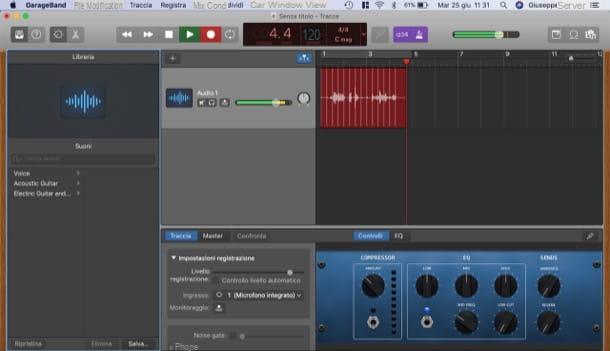
mirar graba tu voz con GarageBand, la aplicación de producción de audio desarrollada por Apple e incluida "estándar" en la mayoría de Macs, sepa que puede hacerlo de una manera muy sencilla: su interfaz bien organizada, de hecho, permite incluso a usuarios inexpertos realizar grabaciones y posiblemente editarlas con diversas herramientas y efectos.
Para continuar, todo lo que tiene que hacer es iniciar la aplicación en el suyo a través de su icono en el Launchpad. Si no encuentra el icono en cuestión, obviamente el software se ha desinstalado de su Mac y, por lo tanto, debe volver a descargarlo de la Mac App Store haciendo clic en el botón Ver en la Mac App Store y luego Obtener / Instalar. Si es necesario, confirme la descarga proporcionando el la contraseña de su ID de Apple o con el tocar ID.
Una vez que haya iniciado GarageBand, seleccione el icono Proyecto vacío en la ventana principal del programa y presiona el botón Elegir. Entonces indica el tipo de pista que desea hacer (p. ej. Grabe usando un micrófono o entrada de línea, o arrastre y suelte archivos de audio) y presione el botón Crea.
Ahora, haga clic en el botón Rec que se encuentra en la parte superior, para iniciar una nueva grabación, y luego, cuando haya terminado, haga clic en el botón Detener, arriba a la izquierda, para detenerlo.
Si lo desea, puede utilizar el editor de GarageBand para editar la pista de audio que grabó: a la izquierda está el biblioteca de sonidos e instrumentos de la aplicación, en la parte superior se encuentran las herramientas a través de las cuales realizar la mezcla de canciones, mientras que en la parte inferior están los Controlli y L 'equalizzatore. Si quieres aprender a aprovechar al máximo estas herramientas avanzadas, echa un vistazo a la guía donde explico cómo usar GarageBand.
Tan pronto como esté listo para hacer esto, haga clic en el menú cuota (arriba) y seleccione el elemento Exportar pista a disco de este último. Luego asigne un nombre al archivo de salida, elija el Formato donde desea exportarlo, configure el calidad deseado, el ubicación en el que guardarlo y listo.
Cómo grabar voz en PS4
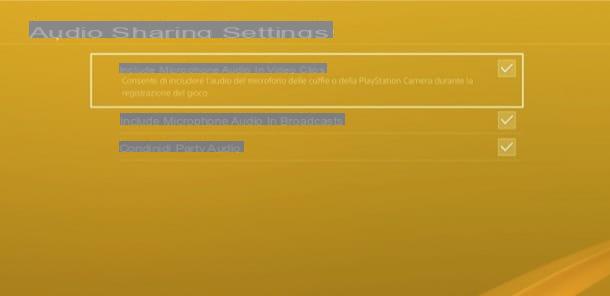
Si ha venido a este tutorial con la intención de averiguar cómo grabar voz en PS4, tal vez porque desea que el audio de su voz se capture dentro de un juego que está creando, este es el capítulo del tutorial adecuado para usted.
De hecho, te alegrará saber que la famosa consola doméstica de Sony integra una función para grabar audio: para usarla, presiona el botón Compartir presente en el controlador y seleccione el elemento Configuración para compartir y transmitir en el menú que se abre.
Luego seleccione la redacción Configuración de uso compartido de audio y marca las casillas Incluir audio de micrófono en videoclips, Incluir audio de micrófono en transmisiones e Compartir el audio de la fiesta.
Para ajustar el volumen del audio capturado por el micrófono, en su lugar, vaya al menú Dispositivos> Dispositivos de audio PS4, seleccione el artículo Ajustar el nivel del micrófono y configure el nivel de salida de acuerdo con sus preferencias usando la barra de ajuste Nivel de micrófono, con el que puedes moverte flechas direccionales de almohadilla.
Claramente, para que el registro sea exitoso, debes haber activado el micrófono y conectado los auriculares a la consola, como te expliqué en las guías que te acabo de vincular.
Cómo grabar voz